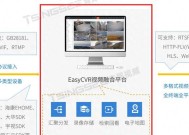带hdmi接口的投影仪如何连接设备?操作步骤是怎样的?
- 电脑技巧
- 2025-04-02
- 5
- 更新:2025-03-27 01:53:39
随着技术的发展,人们对于会议及娱乐设备的要求越来越高。投影仪凭借其大屏显示的特性成为不少用户的选择。特别是带有HDMI接口的投影仪,不仅可以轻松连接现代电子设备,还能确保高清无损的信号传输。如何正确连接带HDMI接口的投影仪呢?接下来,让我们一步步深入了解操作步骤,并解答一些常见问题。
带HDMI接口的投影仪连接设备操作步骤
1.准备所需设备
在开始之前,请确保您拥有所需的设备:
带有HDMI接口的投影仪
HDMI线(确保长度足够连接投影仪与设备)
辅助设备,如电脑、游戏机、蓝光播放器等
(可选)音频设备,如音频接收器或音响系统
2.确认投影仪电源
确认投影仪已经插电,并处于待机或开机状态。通常,投影仪上会有电源指示灯显示当前状态。
3.连接HDMI线至设备
找到设备(如电脑、游戏机等)背后的HDMI接口。
将HDMI线的一端插入设备的HDMI输出端口。
将HDMI线的另一端插入投影仪的HDMI输入端口。
注意:务必确保HDMI线没有损坏,并且插入时牢固稳定。
4.调整投影仪信号源
操作投影仪上的控制器或遥控器。
找到信号源选择菜单(可能标记为Input、Source、HDMI等)。
选择与您插入HDMI线相对应的输入端口(如HDMI1、HDMI2等)。
确认信号源后,投影仪应自动检测并显示连接的设备画面。
5.调整显示设置(如有必要)
如果投影的画面比例或分辨率与您的期望不符,可能需要调整投影仪的设置:
访问投影仪的菜单,找到显示设置。
根据需要调整分辨率、宽高比等参数。
如果您的设备支持HDMICEC(ConsumerElectronicsControl),您还可以通过设备遥控器来控制投影仪。

常见问题解答
Q1:没有画面或声音输出怎么办?
确认所有连接线都已经正确且紧密连接。
检查投影仪和设备的显示设置,确保输出设置匹配。
如果使用的是多输入设备,尝试切换到其他输入源确认是否能正常显示。
检查设备的音频输出设置,确认音频是否通过HDMI传输。
Q2:怎么解决信号传输不稳定的问题?
更换一条质量更好的HDMI线或确认所使用的HDMI线长度是否适中,过长的线缆可能导致信号衰减。
使用较短或更粗的HDMI线来降低信号丢失的风险。
确保HDMI接口没有损坏,并且所有连接都没有松动。

技术小贴士
对于连接HDMI设备的投影仪,推荐使用支持HDMI-ARC(AudioReturnChannel)的线缆和投影仪。这样的设置可以帮助您简化连接过程,并允许通过HDMI线传输音频信号,从而减少线缆的杂乱。

连接带HDMI接口的投影仪其实并不复杂,只需按照以上步骤操作,并注意检查可能出现的小问题,您就能轻松享受投影仪带来的大屏体验。在操作过程中,保持耐心仔细检查每一步,就能保证顺利连接并使用。希望本文能帮助您更好地理解如何操作和连接带HDMI接口的投影仪,并在未来一帆风顺地运用这些知识。
下一篇:投影仪角度调节方法是什么?